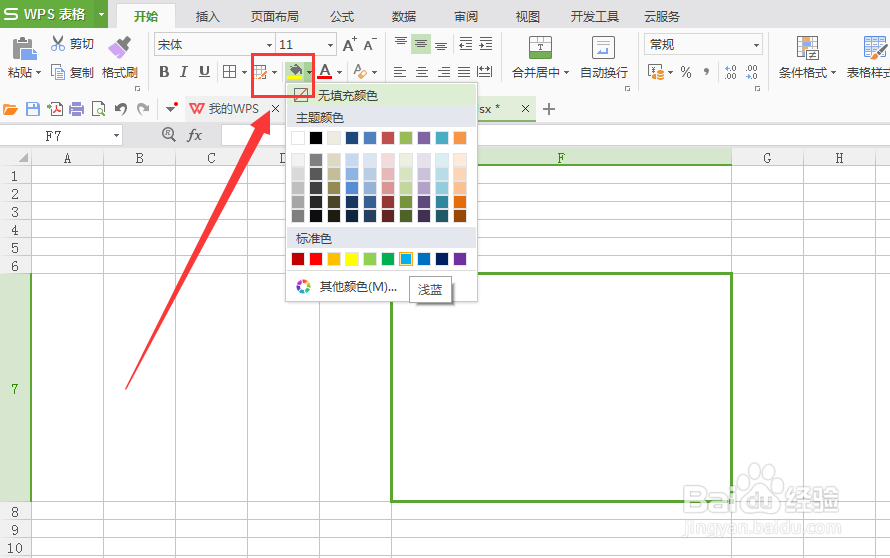如何利用excel做出简单文字图片
1、新建一个EXCEL文档,防止跟别的数据冲突;
2、打开excel文档,随便点一个操作表格;
3、如果觉得表格太小,可以自己调整合适的尺寸大小,通过拉去行和列的线条控制;
4、设置表格底层颜色,在功能栏里进行操作(小编以浅蓝色为例);
5、设置好底层颜色之后,添加你想要展示的文字(小编以百度为例);
6、然后调整文字大小跟布局,在功能栏里进行操作(文字大小,在表格中的位置,例如居中);
7、如果文字默认颜色想要更改也是可以的,同样的可以通过功能栏改变文字颜色(小编以白色为例);
8、最后就是截取图片了,截取之前登上qq,按住Ctrl+Alt+A截取图片,尺寸大小可以根据所需截取;
9、选择好尺寸之后,选择保存位置就可以了,这样一个简易的图片就做好了。
声明:本网站引用、摘录或转载内容仅供网站访问者交流或参考,不代表本站立场,如存在版权或非法内容,请联系站长删除,联系邮箱:site.kefu@qq.com。
阅读量:30
阅读量:37
阅读量:41
阅读量:20
阅读量:78